Cuando navegamos por Internet, a menudo nos encontramos con páginas web en un idioma extranjero. Sin embargo, no tiene que preocuparse mucho, ya que los navegadores pueden traducir fácilmente la página completa en un dispositivo móvil (iPhone, iPad y Android) o de escritorio (Windows y Mac).
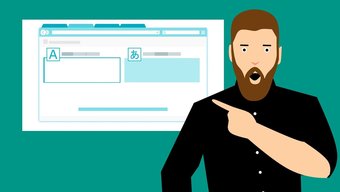
Ya sea sitio web específico de la región o una parte del mismo que está en un idioma extranjero, puede traducirlo fácilmente a su idioma nativo. Le mostraremos cómo traducir páginas web en diferentes navegadores tanto en dispositivos móviles como en PC. Comencemos.
Cómo traducir una página web en Google Chrome en el escritorio
Google Chrome ha estado ofreciendo una práctica función de traducción desde hace bastante tiempo. Puede detectar y traducir automáticamente páginas web en un idioma extranjero tanto en dispositivos móviles como en PC.
Siga leyendo para aprender cómo habilitar la función de traducción Google Chrome para PC.
Paso 1: inicia Google Chrome, haz clic en el ícono de menú de tres puntos y ve a Configuración.
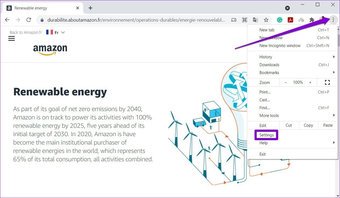
Paso 2: Desplácese hacia abajo para ir a Configuración avanzada. Allí, expanda Configuración de idioma y active’Ofrecer traducir páginas que no están en un idioma que usted leyó’si aún no lo está.

Paso 3: navegue a la página que desea traducir. A medida que se carga la página, aparecerá una ventana emergente en la parte superior pidiéndole que traduzca la página web. Cambie a su idioma predeterminado (en este caso, inglés) y la página web debería traducirse en consecuencia.

Si la ventana emergente no aparece automáticamente , puede hacer que Chrome traduzca la página web después de hacer clic con el botón derecho en cualquier lugar de un espacio vacío y seleccionar la opción”Traducir al inglés”de la lista.
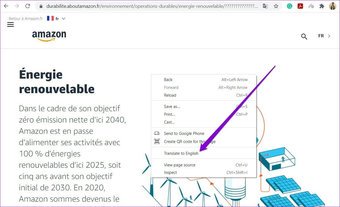
Ahora debería aparecer la ventana emergente y podrá traducir la página web al idioma que desee.
Cómo traducir una página web en Google Chrome en dispositivos móviles
Al igual que su contraparte de escritorio, Chrome para Android e iOS también tiene una función que puede traducir páginas web al instante. Así que traducir páginas web en Android o iPhone es casi lo mismo. Para este artículo, usaremos un teléfono Android para demostrar cómo traducir la página web en la aplicación Google Chrome.
Paso 1: Inicie Google Chrome y navegue a la web. página que desea traducir.
Paso 2: haga clic en el ícono de menú de tres puntos en la esquina superior derecha y seleccione Traducir.
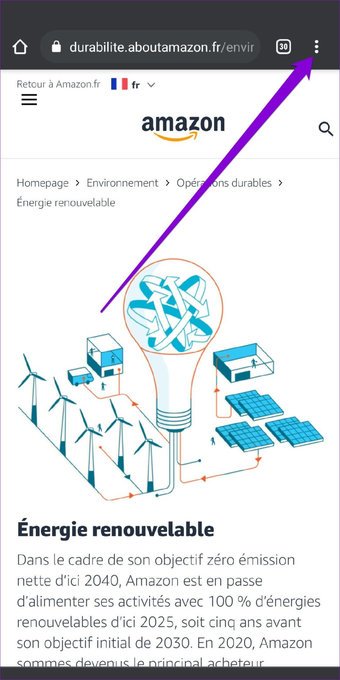

Paso 3: Debería aparecer una barra de idioma en la parte inferior de la pantalla. La página debería traducirse automáticamente al inglés (su idioma predeterminado). Puede hacer clic en el ícono de tres puntos en la barra de idioma para seleccionar un idioma diferente o guardar la preferencia.

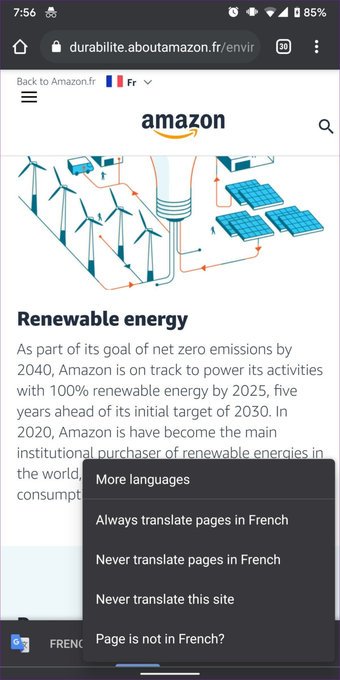
Para habilitar la traducción automática en Google Chrome, haga clic en el ícono de menú de tres puntos y vaya a Configuración. A continuación, desplácese hacia abajo y toque Idiomas en Configuración avanzada. Finalmente, active la opción’Ofrecer traducir páginas que no están en un idioma que usted lee’.

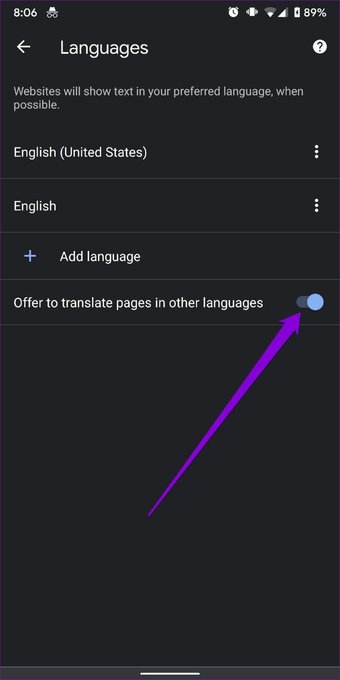
Eso es todo. Ahora Chrome te presentará automáticamente la barra de idioma cada vez que detecte una página web en un idioma extranjero.
Cómo traducir una página web en Microsoft Edge
Como Google Chrome, Microsoft Edge también incluye una función de traducción para traducir páginas web con facilidad. Así es como funciona.
Paso 1: Abra Microsoft Edge, haga clic en el ícono de menú de tres puntos y vaya a Configuración.
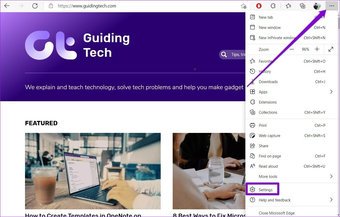
Paso 2: ahora cambie a la pestaña Idiomas y habilite la opción’Ofrecer traducir páginas que no están en un idioma que yo leí’.
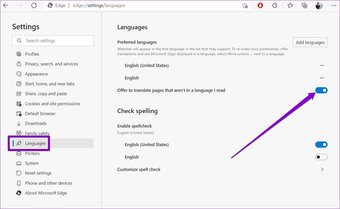
Paso 3: ahora, visite cualquier página web que desee traducir. Edge lo detectará automáticamente y le dará la opción de traducir. Haga clic en Traducir cuando lo haga.
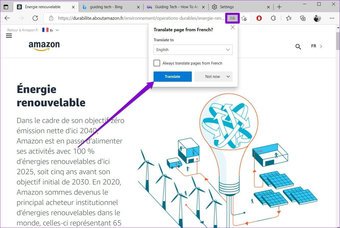
Traducir una página web en Edge es una experiencia algo similar a la que obtienes en Chrome.
Cómo traducir una página web en Safari en Mac
Siguiendo los pasos de Chrome y Edge, Apple también presentó función de traducción tanto para Mac como para iPhone con Safari 14. Aunque la función aún está en versión beta, funcionó perfectamente en nuestra experiencia tanto en Mac como en iPhone.
Aquí se explica cómo traducir páginas web en Safari en Mac.
Paso 1: Abra un sitio web que esté en otro idioma en Safari. Espera a que se cargue la página y encontrarás un icono de traducción en la barra de URL.
Paso 2: toca el icono de traducción y elige”Traducir al inglés”.
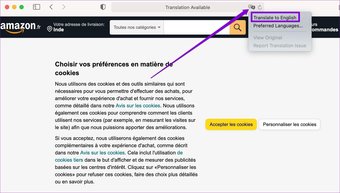
Si está utilizando esta función por primera vez, se le pedirá que la habilite primero. Haga clic en Habilitar traducción cuando se le solicite.
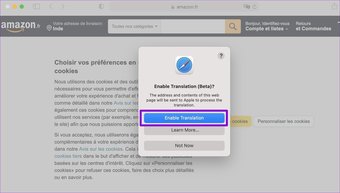
Una vez habilitada, la página se traducirá automáticamente a su idioma preferido.
Cómo traducir una página web en Safari en iPhone o iPad
Traducir páginas web en iPhone es ahora más fácil que nunca, ya que Safari para iPhone también tiene una función de traducción incorporada. Aquí le mostramos cómo usarlo.
Para traducir una página web en Safari, vaya al sitio web que está en un idioma extranjero.
A continuación, toque el ícono’aA’en la parte superior y seleccione la opción’Traducir al inglés’. Haga clic en Habilitar traducción para confirmar.
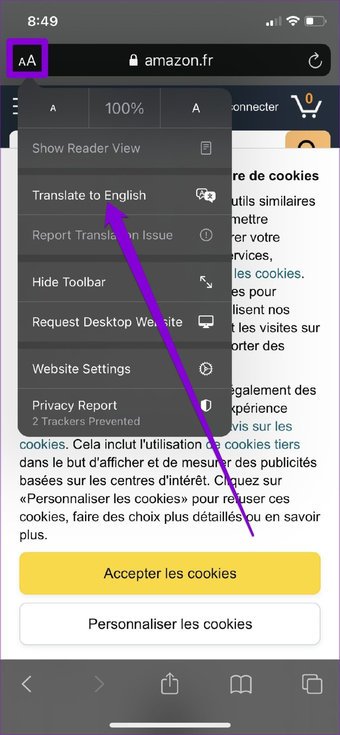
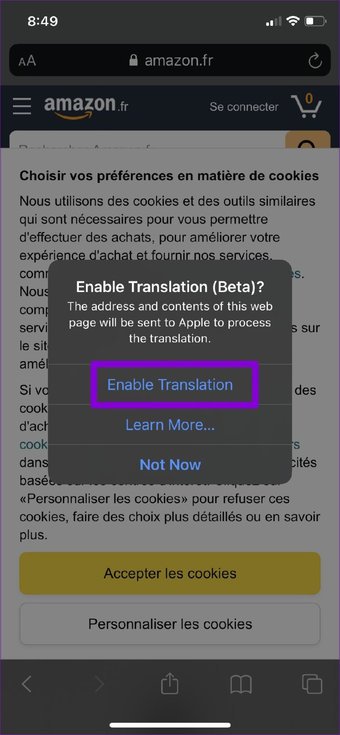
Eso debería traducir la página web para tú. Puede tocar el ícono de traducir en la parte superior y elegir Ver original para revertir la página web a su idioma original.
Haz clic aquí para ver nuestra página de artículos de Chrome
Idioma que entiendes
En un mundo impulsado por Internet, el idioma debe No sería una barrera. No con navegadores tan ricos en funciones a su disposición. Habilitar y usar la función de traducción eliminará tales barreras, acercándote un paso más a tu contenido favorito más rápido que nunca.
Última actualización el 3 de agosto de 2021
El artículo anterior puede contener enlaces de afiliados que ayudan Apoyar Guiding Tech. Sin embargo, no afecta nuestra integridad editorial. El contenido sigue siendo imparcial y auténtico.